Eliminar registros de los ítems del plan de acción
Contexto
Al realizar un plan de acción, ciertos registros, como inspecciones, documentos, fotos y más, pueden solicitarse al completar un ítem. Si ha adjunto registros por error, puede eliminarlos de acción ítems del plan.
Aspectos para tener en cuenta
- Permisos de usuario requeridos:
- Permisos de nivel "Estándar" o superior en la herramienta Planes de acción del proyecto.
O - Permisos de nivel "Solo lectura" o superior en la herramienta Planes de acción con el permiso granular "Eliminar registros" habilitado.
- Permisos de nivel "Estándar" o superior en la herramienta Planes de acción del proyecto.
Requisitos previos
Pasos
- Navegue hasta la herramienta Planes de acción del proyecto.
- Haga clic en Ver junto al plan acción.
Nota: Si el botón "Ver" no se puede hacer clic, la acción plan está en modo "Editar" y solo pueden acceder los usuarios con permisos de nivel "Administrador" en la herramienta Planes de acción del proyecto. - Busque el ítem para el que desea eliminar registros.
- Haga clic en el Tipo de ítem que desea eliminar.
- Para inspecciones, correspondencia, submittals, formularios, reunionesy observaciones:
- En el ítem, haga clic en el icono Desvincular
 .
. - Haga clic en Desvincular.
O
Quite la marca de verificación del ítem y haga clic en Guardar.
- En el ítem, haga clic en el icono Desvincular
- Para fotos y archivos adjuntos:
- Coloque el cursor sobre el ítem que desea eliminar.
- Haga clic en la X del ítem.
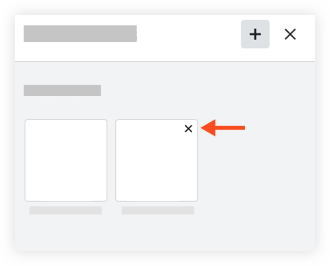
- Haga clic en Desvincular.
- Para inspecciones, correspondencia, submittals, formularios, reunionesy observaciones:

